Berbagai Metode untuk Mengompres Foto dengan Kualitas Ideal dalam Hitungan Detik
Kompresi gambar datang untuk menyelamatkan ketika jumlah gambar di sistem Anda meningkat, dan menghapus bukanlah pilihan terbaik. Metode kompresi adalah solusi terbaik untuk menyimpan semua gambar favorit Anda sambil membuat ruang untuk file lain. Dengan itu, Anda tidak lagi terjebak pada keputusan untuk menghapusnya. Yang perlu Anda lakukan adalah mengurangi ukuran file gambar Anda dengan bantuan kompresor gambar.
Posting ini akan menyajikan beberapa kompresor gambar yang dapat Anda gunakan kompres gambar. Ini akan membantu Anda menghilangkan beberapa data foto, membuat ukuran file gambar lebih kecil dan mempertahankan kualitasnya. Tanpa basa-basi lagi, pelajari tentang kompresor gambar populer di bawah ini.
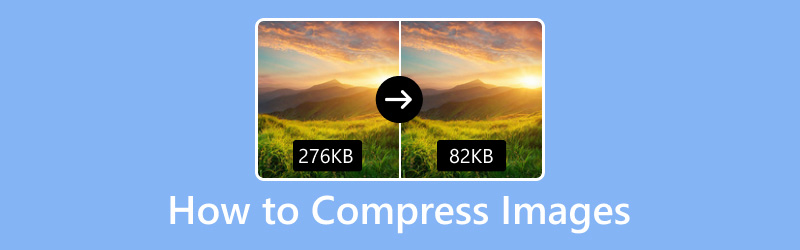
ISI HALAMAN
Bagian 1. Cara Mengompres Gambar Online
Tidak ada yang lebih baik daripada ketika Anda dapat mengakses aplikasi secara gratis. Anda tidak perlu mengeluarkan uang untuk menggunakan aplikasi dan, secara bersamaan, memiliki keuntungan dari fitur-fiturnya. Selain itu, ini dapat diakses secara online dan tidak mengharuskan Anda menginstal aplikasi di komputer Anda. Dengan itu, Anda dapat melakukan tugas Anda dan mendapatkan hasilnya langsung di situs web. Bagian ini akan menampilkan kompresor gambar yang dapat Anda akses secara online. Untuk mempelajari cara mengompres gambar secara online, lanjutkan ke informasi berikut.
1. Kompresor Gambar Online Gratis
Apakah Anda ingin menggunakan kompresor gambar berbasis web yang dapat Anda gunakan secara gratis? Dengan itu, pertimbangkan untuk memilih Vidmore Kompresor Gambar Online Gratis, yang dapat memampatkan gambar Anda secara gratis. Ini berfungsi sepenuhnya online, jadi Anda tidak perlu mengunduh program apa pun di komputer Anda untuk mengompres gambar. Kompresor gambar berbasis web ini memiliki antarmuka yang mudah digunakan dan dimengerti, sehingga memudahkan pengguna pertama kali atau profesional untuk mengaksesnya.
Vidmore Free Image Compressor Online mendukung format JPEG, PNF, SVG, dan GIF. Itu dapat mengoptimalkan dan memampatkan format file gambar ini hingga 80% dan mempertahankan gambar berkualitas tinggi. Selain itu, dapat memampatkan gambar hingga 60% dari ukuran aslinya tanpa kehilangan fitur dan kualitasnya. Selain itu, dapat mengurangi ukuran gambar dalam hitungan detik tanpa batasan. Setelah mengompresi, server menghapus gambar atau foto untuk melindungi privasi Anda.
Di sini, kami menyediakan prosedur langkah demi langkah untuk membantu Anda tentang cara mengompres gambar menggunakan Vidmore Free Image Compressor online:
Langkah 1. Kunjungi Vidmore Free Image Compressor Online
Pertama, Anda harus menggunakan browser untuk mengunjungi situs web resmi Vidmore Free Image Compressor Online. Setelah berada di antarmuka utama, mulailah mengompresi gambar Anda menggunakan kompresor gambar berbasis web.
Langkah 2. Tambahkan Gambar ke Kompresor Gambar
Di sini, seperti yang Anda lihat, Anda dapat mengunggah 40 gambar, dan setiap gambar harus berukuran 5 megabyte. Oleh karena itu, Anda dapat mengimpor dan mengompres banyak gambar secara bersamaan untuk menghemat waktu.
Anda dapat melihat tombol untuk menambahkan gambar yang ingin Anda kompres. Klik ikon (+) di tengah layar Anda untuk membuka folder desktop Anda. Selanjutnya, pilih gambar yang ingin dilakukan metode kompresi.
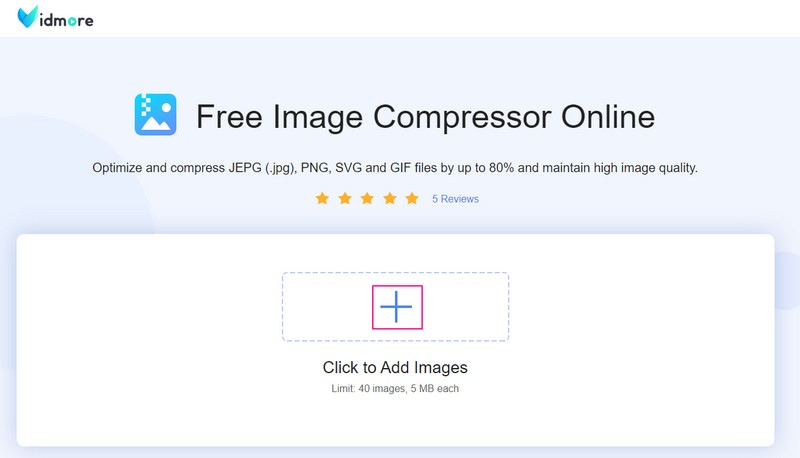
Langkah 3. Unduh Gambar Terkompresi
Setelah Anda menambahkan gambar, maka secara otomatis akan ditempatkan di bagian kompresor. Seperti yang Anda lihat, saat gambar ditambahkan, kompresor gambar segera mengompres gambar. Anda bisa melihat Selesai ditutupi dengan warna hijau di sebelah file gambar Anda, berarti proses kompresi selesai. Selain itu, Anda akan melihat bahwa gambar Anda dikompresi dari ukuran 68,91 KB menjadi 59,48 KB.
Klik Unduh Semua tombol untuk menyimpan file gambar terkompresi ke komputer Anda. Setelah itu, sebuah folder akan muncul di layar Anda, tempat Anda dapat menemukan gambar terkompresi Anda.
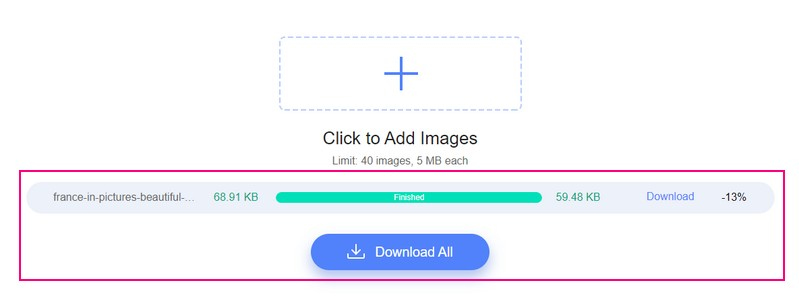
Kelebihan:
- Itu dapat mengurangi ukuran file gambar dalam hitungan detik.
- Itu dapat mengoptimalkan file gambar hingga 80%.
- Itu dapat memampatkan file gambar hingga 60% dari ukuran aslinya.
- Ini mendukung unggahan massal hingga 40 gambar dan masing-masing 5 MB.
Kekurangan:
- Itu tidak dapat diakses secara offline.
2. Kompresor Gambar 8MB
Simple Image Resizer adalah kompresor gambar 8MB yang dapat membantu Anda mengompres, memperkecil, dan mengecilkan ukuran file gambar menjadi 8 MB. Dengan demikian Anda dapat mengubah ukuran menjadi 8 MB ke format gambar berikut: JPG, JPEG, PNG, BMP, GIF, HEIC, dan WebP.
Di sini, kami menyajikan prosedur langkah demi langkah untuk membantu Anda mengompresi gambar menggunakan Simple Image Resizer:
Langkah 1. Pertama dan terpenting, kunjungi situs web resmi Simple Image Resizer - Resize the Image to 8 MB menggunakan browser Anda.
Langkah 2. Klik Pilih Gambar tombol yang disajikan di bagian tengah antarmuka. Setelah itu, folder desktop Anda akan secara otomatis terbuka dan muncul di layar Anda. Pilih gambar yang ingin Anda kompres menggunakan kompresor gambar berbasis web ini. Selain itu, Anda bisa seret dan jatuhkan file gambar untuk membuat proses lebih cepat.
LANGKAH 3. Saat file gambar Anda diunggah, lanjutkan ke opsi berikut, yang dapat Anda lihat di bawah bagian yang diunggah. Pergi ke Ukuran File Gambar, klik daftar menu tarik-turun, dan pilih 8MB dari daftar yang tersedia. Selanjutnya, pergi ke Resolusi gambar, dan pilih apakah Tidak ada perubahan atau Ubah resolusi (px).
LANGKAH 4. Setelah selesai, tekan tombol Ubah ukuran gambar tombol dan tunggu beberapa detik atau menit untuk mengompres file gambar Anda. Proses kompresi akan memakan waktu, tergantung kestabilan koneksi internet Anda. Setelah itu, klik Unduh ikon untuk menyimpan file gambar terkompresi Anda ke folder komputer Anda.
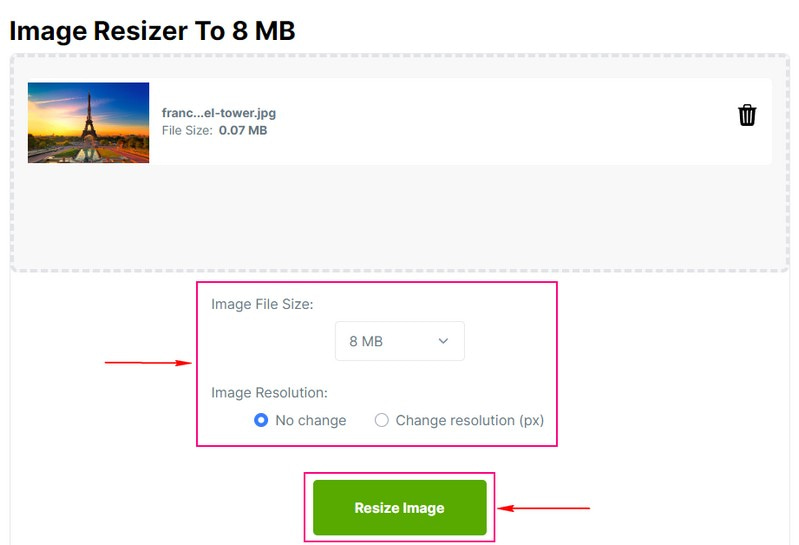
Kelebihan:
- Ini memiliki antarmuka yang mudah.
- Ini memiliki opsi untuk memilih ukuran file gambar dan resolusi gambar.
Kekurangan:
- Itu hanya dapat memampatkan gambar satu per satu.
- Diperlukan koneksi internet yang stabil.
3. Kompresor Gambar Kecil
TinyPNG menggunakan metode kompresi lossy untuk mengurangi ukuran file gambar Anda. Ini mendukung format JPEG, PNG, dan WEBP yang banyak digunakan, yang dapat menyimpan sebagian gambar transparan. Selain itu, ini mendukung kompresi massal hingga 20 gambar dan masing-masing maksimal 5 megabita.
Di sini, kami menyediakan proses langkah demi langkah untuk membantu Anda dengan cara mengompres gambar menggunakan kompresor gambar kecil ini:
Langkah 1. Kunjungi situs web resmi TinyPNG menggunakan browser Anda.
Langkah 2. Setelah kompresor gambar berbasis web dibuka, Anda akan melihat opsi untuk menambahkan file gambar Anda. Kepala ke Klik Jatuhkan WebP Anda, PNG, atau File JPEG di sini! tombol, yang secara otomatis akan membuka folder desktop Anda. Kemudian, pilih file gambar yang ingin diperkecil ukuran filenya.
LANGKAH 3. Kompresor gambar akan secara otomatis memampatkan file Anda setelah Anda menambahkannya. Di sini, kata Selesai ditutupi dengan warna hijau di sebelah file gambar Anda, mengatakan bahwa file gambar Anda telah dikompresi. Seperti yang Anda lihat, file gambar Anda berkurang dari 70,6 KB untuk 67,5 KB.
Ketuk Unduh tombol untuk menyimpan output file gambar terkompresi Anda di folder desktop Anda. Jika Anda ingin menyimpan keluaran file gambar terkompresi menggunakan Dropbox Anda, ketuk Simpan ke Dropbox tombol.
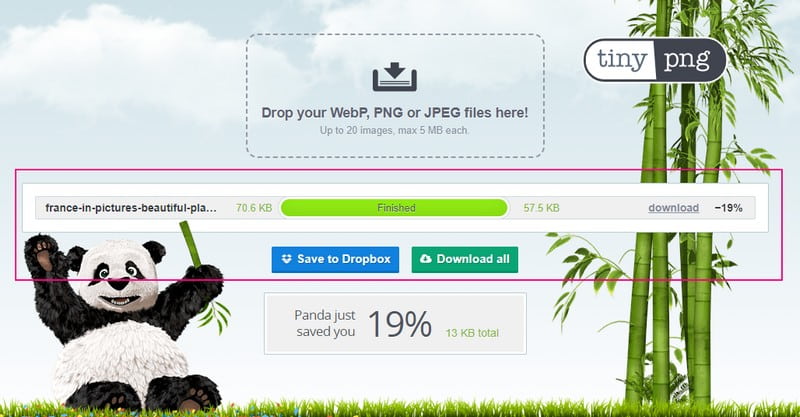
Kelebihan:
- Ini mendukung kompresi file gambar massal.
- Itu dapat mengurangi ukuran file gambar dengan cepat.
Kekurangan:
- Ini hanya mendukung format file gambar terbatas.
Bagian 2. Cara Mengompres Gambar Offline di Windows dan Mac
Jika Anda adalah tipe pengguna yang lebih suka melakukan tugas secara offline, kami mendukung Anda. Bagian ini akan menyajikan perangkat lunak kompresor gambar yang dapat Anda akses menggunakan perangkat Windows dan Mac Anda. Hal terbaiknya adalah Anda tidak memerlukan koneksi internet untuk mengompres gambar Anda. Selama program diinstal di komputer Anda, Anda dapat menggunakan program dengan baik dan melakukan pekerjaan Anda. Tanpa basa-basi lagi, lanjutkan membaca untuk memeriksa kompresor gambar ini secara offline.
1. Foto Windows
Microsoft Office dapat mengurangi ukuran file dan dimensi gambar berdasarkan cara Anda ingin menggunakan gambar tersebut. Anda dapat mengompres gambar untuk dokumen, pesan email, dan halaman web. Opsi ini memungkinkan Anda untuk memilih di mana Anda akan menggunakan gambar terkompresi Anda. Dengan itu, ukuran yang tepat akan ditempatkan di file gambar Anda.
Pelajari cara mengompres foto di Windows menggunakan Microsoft Office:
Langkah 1. Untuk memulai, buka Microsoft Office menggunakan perangkat desktop Anda. Selanjutnya, pilih gambar atau gambar yang ingin Anda jalani dengan metode kompresi dengan membuka file Anda menggunakan program.
Langkah 2. Dibawah Alat Gambar, pada Format tab, cari Menyesuaikan kelompokkan, dan pilih Kompres Gambar dari daftar. Jika Anda tidak dapat menemukan Alat Gambar, pastikan Anda memilih gambar. Klik dua kali gambar untuk memilihnya dan membuka Format tab. Selain itu, Anda mungkin melihat ikon untuk Menyesuaikan grup, tergantung pada ukuran layar Anda.
LANGKAH 3. Pilih Terapkan hanya untuk gambar ini centang kotak untuk mengompres gambar yang Anda pilih dan tidak semua gambar dalam dokumen. Jika tidak, itu akan mengesampingkan perubahan sebelumnya yang telah Anda buat untuk gambar individual lainnya dalam dokumen.
LANGKAH 4. Di sini, program ini menawarkan tiga cara untuk mengompres file gambar Anda. Pertama, Bawah Resolusi, klik Mencetak untuk mengompres gambar Anda untuk dimasukkan ke dalam dokumen. Kedua, Di bawah Resolusi, klik Web untuk mengompres gambar Anda untuk publikasi di halaman web. Ketiga, Bawah Resolusi, klik Surel untuk mengompres gambar Anda untuk mengirim pesan email.
LANGKAH 5. Setelah selesai, tekan baik tombol untuk memberi nama dan menyimpan gambar terkompresi, dan pilih lokasi file gambar Anda.
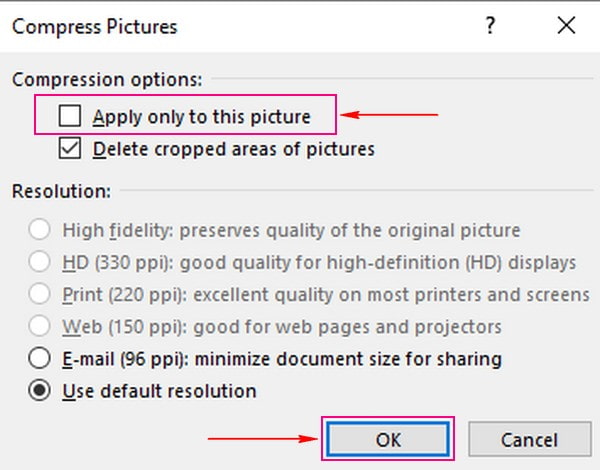
Kelebihan:
- Ini memungkinkan pengguna untuk memilih jenis kompresi apa yang akan diterapkan pada gambar.
- Ini mendukung berbagai format file gambar.
- Proses kompresi cepat dan tidak merepotkan.
Kekurangan:
- Ini memakan banyak ruang di komputer Anda.
2. Pratinjau
Pratinjau adalah aplikasi bawaan untuk setiap perangkat Mac yang memungkinkan Anda mengompres gambar tanpa menghadapi kerumitan apa pun. Dengan ini, Anda tidak perlu menginstal aplikasi pihak ketiga untuk mengubah ukuran foto Anda jika Anda adalah pengguna Mac. Hal baiknya adalah mendukung format populer, termasuk JPEG, TIFF, PNG, dan PSD. Selain itu, ini berfungsi dengan Foto Google untuk mengurangi ukuran file gambar. Itu dimungkinkan karena Anda dapat menyimpan gambar Anda ke file JPEG, PNG, atau PSD.
Pelajari cara mengompres foto di Mac menggunakan Pratinjau:
Langkah 1. Menggunakan perangkat Mac Anda, luncurkan aplikasi Pratinjau.
Langkah 2. Pergilah ke Mengajukan tab dari bilah menu atas dan pilih Buka. Setelah itu, pilih gambar target Anda dari Penemu.
LANGKAH 3. Selanjutnya, menuju ke Alat tab, pilih Sesuaikan Ukuran, dan kotak dialog akan muncul di layar Anda. Dari daftar menu drop-down ke Tinggi dan Lebar bidang, pilih Persen untuk mengubah ukuran foto berdasarkan persentase. Setelah itu, modifikasi Tinggi dan Lebar bidang. Selain itu, Anda juga dapat memasukkan resolusi pilihan Anda untuk gambar Anda.
LANGKAH 5. Setelah mengubah ukuran, Anda akan melihat keluaran ukuran file dari gambar Anda di bawah Ukuran Hasil pada kotak dialog. Setelah selesai, klik baik tombol untuk memperkecil ukuran gambar Anda. Hanya perlu beberapa detik untuk memperkecil file gambar Anda. Setelah itu, Anda dapat menemukan file gambar terkompresi di folder desktop Anda.
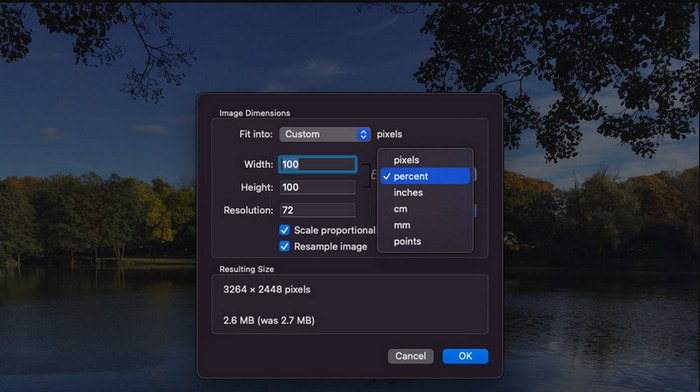
Kelebihan:
- Hal ini memungkinkan pengguna untuk mengontrol dimensi gambar.
- Ini menampilkan ukuran file gambar keluaran.
Kekurangan:
- Itu hanya dapat memampatkan file gambar satu per satu.
3. Kompresor Gambar Massal
Mass Image Compressor adalah kompresor gambar massal yang layak untuk pengoptimalan gambar, masalah penyimpanan, dan tujuan lainnya. Kualitas dan ukuran gambar dapat dimodifikasi lebih dari 90% untuk mengompres dan memperkecil ukuran. Prosedur mempertahankan Metadata, dan pemrosesan batch juga didukung.
Pelajari cara mengompres foto menggunakan Mass Image Compressor:
Langkah 1. Unduh dan Instal Mass Image Compressor menggunakan perangkat Windows Anda.
Langkah 2. Pilih folder sumber dengan foto-foto yang ingin Anda proses kompresi.
LANGKAH 3. Selanjutnya, modifikasi Parameter Kompresi (Kualitas dan Dimensi) sebelum mengompresi.
LANGKAH 4. Setelah itu, pilih format akhir pilihan Anda dan tekan Kompres Semua tombol untuk memulai proses kompresi. Program akan membuat folder baru di dalam folder sumber yang dipilih bernama Terkompresi.
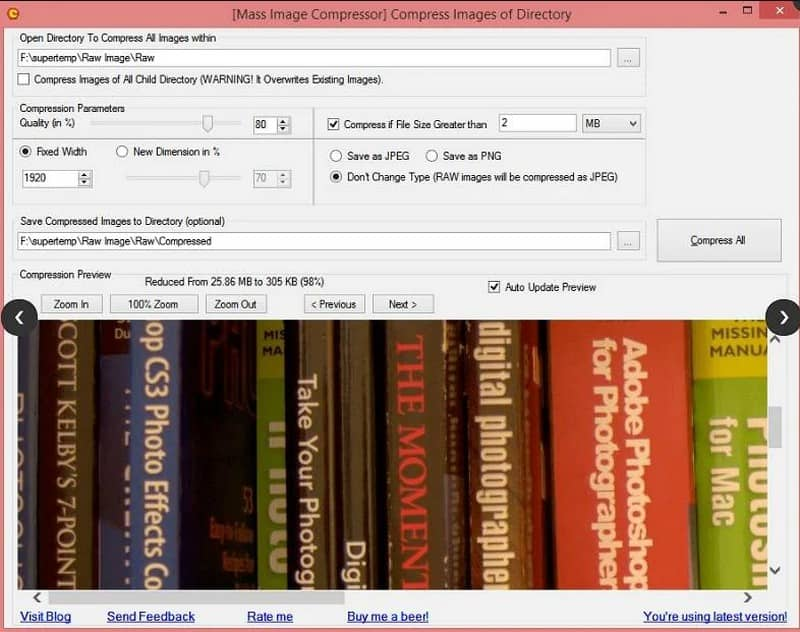
Kelebihan:
- Ini mendukung pemrosesan batch.
- Ini mendukung JPEG, PNG, dan format mentah lainnya.
Kekurangan:
- Ini hanya kompatibel dengan Windows.
- Antarmuka harus lebih kompleks.
Bagian 3. Cara Mengompres Gambar Offline di iOS dan Android
Biasanya, saat ini lebih banyak pengguna yang menggunakan smartphone untuk mengedit gambar, mengubah gambar, atau bahkan mengompres gambar. Karena terbiasa dengan penggunaan smartphone, sebagian besar lebih memilih untuk melakukan tugas mereka dengan itu. Bagian ini akan menyajikan berbagai kompresor gambar yang dapat Anda akses menggunakan perangkat seluler Anda. Bahkan jika Anda adalah pengguna iOS atau Android, kami memiliki sesuatu untuk Anda andalkan. Tanpa basa-basi lagi, simak gambar kompresor yang disajikan berikut ini.
1. Kompres Foto & Gambar
Kompres Foto & Gambar dapat membantu Anda menghemat ruang di ponsel dengan mengurangi ukuran file foto. Ini memungkinkan Anda untuk mengurangi ukuran file gambar tanpa mengurangi kualitasnya. Dengan dua pengaturan kompresi, dapat dengan cepat mengecilkan foto hingga 90% atau lebih tanpa perbedaan mencolok. Selain itu, ini dapat mengoptimalkan file gambar terkompresi untuk kualitas gambar terbaik. Selain itu, mendukung format gambar, seperti file JPEG, PNG, HIEC, dan HEIF.
Di bawah ini adalah proses langkah demi langkah untuk mempelajari cara memperkecil ukuran foto iPhone menggunakan Kompres Foto & Gambar:
Langkah 1. Pertama dan terpenting, unduh dan instal aplikasi Compress Photos & Picture di App Store.
Langkah 2. Setelah aplikasi dibuka, klik Pilih Foto untuk Dikompresi tombol dan pilih gambar yang ingin Anda tambahkan.
LANGKAH 3. Saat gambar Anda ditambahkan, pilih milik Anda Kualitas Foto. Semakin rendah pengaturannya, semakin kecil ukuran file gambar. Aplikasi merekomendasikan penggunaan 80% untuk menghasilkan gambar berkualitas lebih baik. Selanjutnya, Pilih Anda Dimensi Foto. Ini akan mengurangi ukuran file gambar, yang dapat membantu Anda memperkecil ukuran file. Kalau tidak, 80% adalah sweet spot yang sangat baik.
LANGKAH 4. Setelah selesai, klik Kompres tombol, dan proses kompresi akan dimulai. Setelah kompresi selesai, Anda dapat menyimpan atau menghapus gambar aslinya.
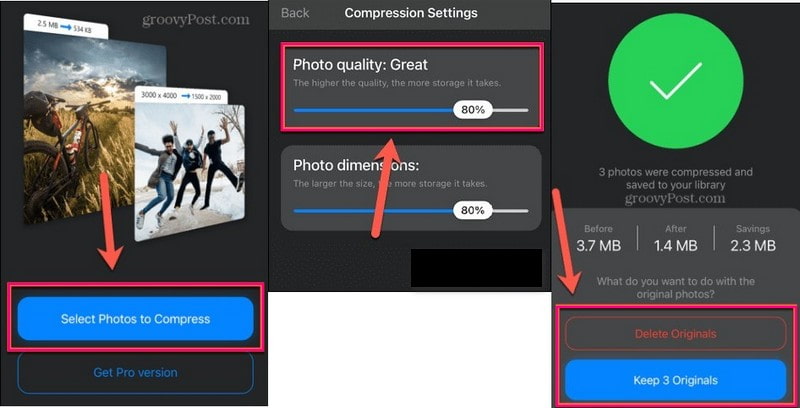
Kelebihan:
- Ini adalah aplikasi kompresor gambar yang mudah digunakan.
- Itu dapat dengan cepat memampatkan gambar sebelum mempostingnya ke platform media sosial.
- Itu membuat kualitas gambar tetap tajam.
Kekurangan:
- Itu hanya dapat memampatkan satu gambar pada satu waktu.
- Ini meminta Anda untuk berlangganan versi pro untuk menghapus iklan.
- Mendaftar untuk versi pro untuk mengompresi lebih dari tiga sekaligus.
2. Kompresor Foto dan Resizer
Kompresor Foto dan Resizer membantu Anda mengompres dan mengubah ukuran gambar untuk menghemat ruang penyimpanan. Itu dapat dengan cepat memampatkan gambar dan menyesuaikan ukuran dan resolusi gambar. Ini mendukung format gambar, seperti JPG, JPEG, PNG, dan WEBP. Selain itu, ini memungkinkan Anda mengompres gambar besar menjadi gambar berukuran lebih kecil; hilangnya kualitas gambar minimal atau dapat diabaikan. Fungsi kompresi gambar ini menawarkan mode otomatis dan kompresi ke ukuran file tertentu.
Di bawah ini adalah proses langkah demi langkah untuk mempelajari cara mengompres gambar di Android menggunakan Photo Compressor dan Resizer.
Langkah 1. Unduh dan Instal Photo Compressor dan Resizer di Google Play Store. Setelah proses instalasi, lanjutkan untuk membuka aplikasi.
Langkah 2. Tekan Kompres Foto tombol untuk mengarahkan Anda ke galeri telepon Anda, dan pilih gambar yang ingin Anda kompres. Setelah itu, informasi akan muncul di layar Anda, menampilkan informasi foto. Kepala ke Mode Kompres, dan beri tanda centang, apakah mau Mobil atau Terkompresi ke ukuran yang ditentukan.
LANGKAH 3. Setelah selesai, ketuk Kompres tombol, dan proses kompresi akan dimulai. Kemudian, di jendela baru, Anda akan mendapatkan hasil kompresi. Anda akan melihat ukuran file gambar sebelum dan output ukuran file gambar setelah.
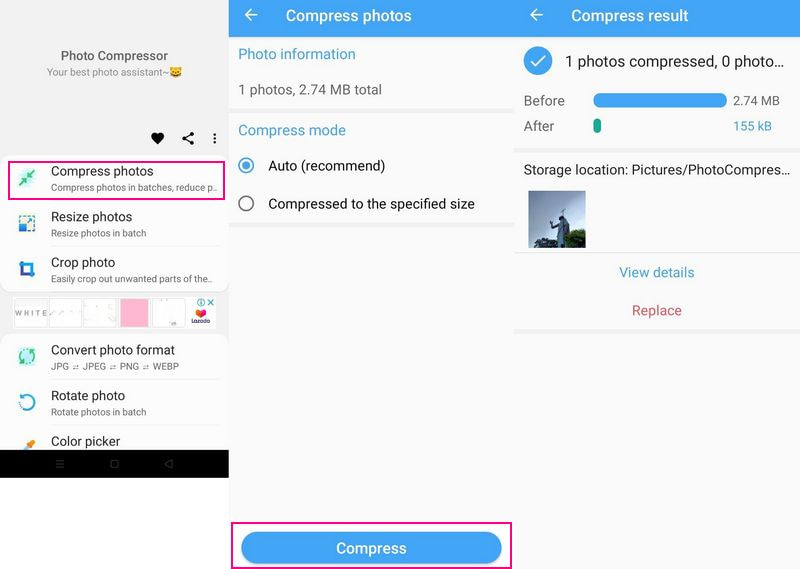
Kelebihan:
- Hal ini mudah untuk digunakan.
- Ini memberi pengguna dua opsi apakah akan mengompres berdasarkan ukuran yang direkomendasikan aplikasi atau berdasarkan ukuran pilihan mereka.
- Ini mendukung kompresi batch.
Kekurangan:
- Pengguna mengalami beberapa bug saat menggunakan aplikasi.
3. Kompresor Gambar - MB ke KB
Kompresor Gambar: MB to KB adalah aplikasi gratis yang dapat Anda instal dari Google Play Store. Itu dapat memampatkan beberapa gambar PNG dan JPG secara ringkas. Aplikasi ini dapat membantu Anda mengurangi lebih dari 80-90% ukuran file gambar Anda. Itu dapat memampatkan gambar besar menjadi gambar berukuran lebih kecil tanpa mengurangi kualitas gambar. Selain itu, file gambar terkompresi Anda dapat dibagikan langsung dari aplikasi.
Di bawah ini adalah prosedur langkah demi langkah tentang cara mengompres gambar di Android menggunakan Kompresor Gambar:
Langkah 1. Unduh dan Instal aplikasi dari Google Play Store. Ketika proses instalasi selesai, buka aplikasi untuk memulai.
Langkah 2. Tekan (+) ikon di kanan bawah antarmuka. Anda dapat memilih apakah akan menambahkan satu gambar atau kompres massal.
LANGKAH 3. Anda diarahkan ke bagian kompresi. Di sini, klik Ukuran sasaran pilihan, dan masukkan ukuran pilihan Anda. Lalu, pilih kB pada opsi lain untuk ukuran file yang lebih kecil.
LANGKAH 4. Setelah selesai, tekan Kompres tombol untuk memulai proses kompresi. Setelah itu, di bawah gambar tersebut, Anda akan melihat perbedaan antara ukuran file asli dengan yang baru. Jika Anda ingin mengunggah gambar terkompresi, klik Bagikan tombol dan pilih situs media sosial.
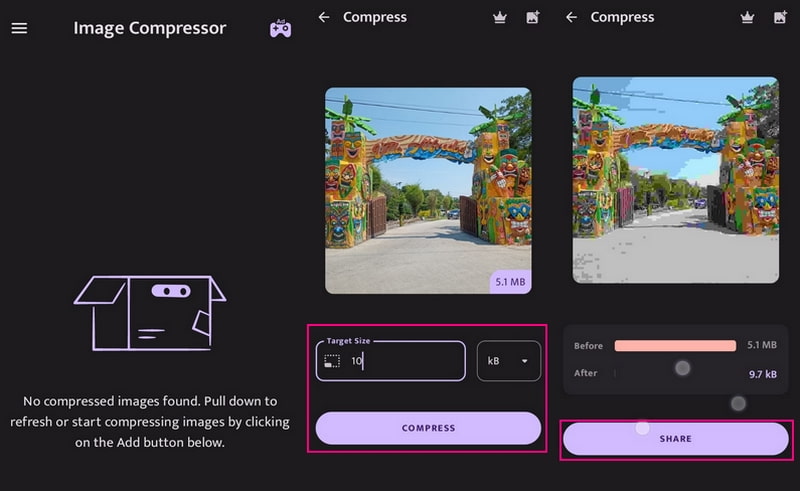
Kelebihan:
- Itu dapat memampatkan banyak gambar.
- Ini memiliki sejarah terkompresi.
Kekurangan:
- Ini bukan aplikasi bebas iklan.
Bagian 4. FAQ tentang Image Compressor
Bagaimana kompresi memengaruhi kualitas gambar?
Dengan bantuan kompresi, Anda akan memiliki penyimpanan yang cukup, dan mengirim serta mengunggah foto melalui email akan menjadi lebih cepat. Selain itu, kinerja situs web Anda akan meningkat dengan menggunakan gambar terkompresi.
Apa pentingnya mengompresi gambar saat menyimpan?
Dengan bantuan kompresi, Anda akan memiliki penyimpanan yang cukup, dan mengirim serta mengunggah foto melalui email akan menjadi lebih cepat. Selain itu, kinerja situs web Anda akan meningkat dengan menggunakan gambar terkompresi.
Berapa banyak yang dapat dikompresi JPEG?
JPEG dapat dikompresi hingga 5 persen dari ukuran file aslinya. Juga, ini akan memakan lebih sedikit ruang jika Anda mengompres ukuran file gambarnya dengan standar JPEG.
Kesimpulan
Jadi, metode kompresi gambar apa yang Anda sukai? Posting ini mengajari Anda caranya memperkecil ukuran gambar menggunakan kompresor gambar berbasis web, desktop, dan seluler. Meskipun mereka memiliki metode yang berbeda untuk mengompres gambar, satu hal yang pasti; mereka dapat mengurangi ukuran file gambar. Mengompresi gambar Anda menggunakan kompresor gambar yang sesuai diperlukan untuk mengurangi ukuran file tanpa kehilangan kualitas.

